Nuoroda, nurodanti tą patį langelį arba kelių lapų diapazonas, vadinama trimate nuoroda. Trimatė nuoroda yra naudingas ir patogus būdas nurodyti kelis darbalapius, kurie atitinka tą patį modelį ir kuriuose yra to paties tipo duomenys, pvz., kai sujungiate biudžeto duomenis iš skirtingų organizacijos skyrių.
3-D nuorodą galite naudoti norėdami sudėti biudžeto priskyrimus tarp trijų skyrių: Pardavimas, ŽI ir Rinkodara skirtinguose darbalapiuose, naudodami šias trimačių duomenų nuorodas:
=SUM(Sales:Marketing!B3)
Netgi galite įtraukti kitą darbalapį ir perkelti jį į diapazoną, kurį nurodo formulė. Pavyzdžiui, norėdami įtraukti nuorodą į langelį B3 darbalapyje Patogumai , darbalapį Patogumai perkelkite tarp darbalapių Pardavimas ir žmogiškieji ištekliai vilkdami jo skirtuką, kaip parodyta paveikslėlyje:
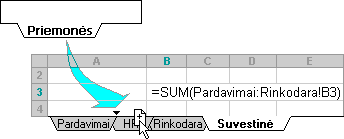
Kadangi jūsų formulėje yra trimatė nuoroda į darbalapių pavadinimų diapazoną, Sales:Marketing! B3, visi diapazono darbalapiai yra naujo skaičiavimo dalis.
Toliau pateiktuose pavyzdžiuose paaiškinama, kas nutinka įterpiant, kopijuojant, naikinant arba perkeliant darbalapius, įtrauktus į trimačio vaizdo nuorodą. Kiekviename iš šių pavyzdžių naudojama formulė =SUM(Lapas2:Lapas6! A2:A5) norėdami įtraukti langelius nuo A2 iki A5 darbalapiuose nuo 2 iki 6:
-
Įterpti arba kopijuoti – jei įterpiate ar kopijuojate darbalapius nuo Lapas2 iki Lapas6 (šiame pavyzdyje tai pabaigos taškai), programa "Excel" į skaičiavimus įtraukia visas reikšmes į langelius nuo A2 iki A5.
-
Naikinti – Jei panaikinsite darbalapius nuo Lapas2 iki Lapas6, jų reikšmių į skaičiavimus programa "Excel" neįtrauks.
-
Perkelti – Jei darbalapius nuo Lapas2 iki Lapas6 perkelsite į vietą, esančią už nurodyto darbalapio diapazono ribų, jų reikšmių į skaičiavimus programa "Excel" neįtrauks.
-
Perkelti galinį punktą – Jei lapą Lapas2 arba Lapas6 perkelsite į kitą tos pačios darbaknygės vietą, programa "Excel" koreguos skaičiavimą įtraukdama tarp jų naujus darbalapius, nebent pakeisite darbaknygės pabaigos taškų tvarką. Jei pakeisite pabaigos taškus, trimatė nuoroda pakeis galinio punkto darbalapį. Pavyzdžiui, galite turėti nuorodą į Lapas2:Lapas6. Jei lapą Lapas2 perkelsite taip, kad jis būtų po Lapas6 darbaknygėje, formulė bus pritaikyta, kad nukreiptų į Lapas3:Lapas6. Jei lapą Lapas6 perkelsite prieš Lapas2, formulė bus pritaikyta prie Lapas2:Lapas5.
-
Naikinti galinį punktą – Jei panaikinsite Lapas2 arba Lapas6, programa "Excel" pašalins to darbalapio reikšmes iš skaičiavimo.
Atlikite šiuos veiksmus:
-
Spustelėkite langelį, kuriame įvesite funkciją.
-
Įveskite a = (lygybės ženklą), po to funkcijos pavadinimą (žr. toliau pateiktą lentelę), tada atidaromąjį skliaustą.
-
Spustelėkite pirmojo darbalapio, kurį norite nurodyti, skirtuką.
-
Laikykite nuspaudę klavišą Shift, tada spustelėkite paskutiniojo darbalapio, kurį norite nurodyti, skirtuką.
-
Pažymėkite langelį arba langelių diapazoną, kurį norite nurodyti.
-
Užpildykite formulę ir paspauskite klavišą "Enter".
Trimatėje nuorodoje galite naudoti šias funkcijas:
|
Funkcija |
Aprašas |
|
Skaičiuoja skaičių vidurkį (aritmetinį vidurkį). |
|
|
apskaičiuoja skaičių vidurkį (aritmetinį vidurkį); apima tekstą ir loginius duomenis. |
|
|
Skaičiuoja langelius, kuriuose yra skaičių. |
|
|
Skaičiuoja netuščius langelius. |
|
|
Grąžina teigiamų skaičių duomenų rinkinio harmoninį vidurkį: atvirkštinių vienetų aritmetinio vidurkio atvirkštinę reikšmę. |
|
|
Grąžina duomenų nustatymo ekscesą. |
|
|
Grąžina k-tąją didžiausią duomenų rinkinio reikšmę. Pavyzdžiui, penktąjį pagal dydį skaičių. |
|
|
Randa didžiausią reikšmių rinkinio reikšmę. |
|
|
Randa didžiausią reikšmę reikšmių rinkinyje; apima tekstą ir loginius duomenis. |
|
|
Grąžina medianą arba skaičių duotųjų skaičių rinkinio viduryje. |
|
|
Randa mažiausią reikšmę reikšmių rinkinyje. |
|
|
Randa mažiausią reikšmę reikšmių rinkinyje; apima tekstą ir loginius duomenis. |
|
|
Grąžina k-ąjį diapazono reikšmių procentilį, kur k yra diapazone 0..1. Pateikta dėl suderinamumo su ankstesnėmis "Excel" versijomis. |
|
|
Grąžina k-ąjį reikšmių diapazone procentilį, kai k yra diapazone 0..1, išskirtinai |
|
|
Grąžina k-ąją diapazono procentilio reikšmę, kur k diapazonas yra 0..1, imtinai. |
|
|
Grąžina duomenų rinkinio reikšmės rangą kaip duomenų rinkinio procentą (0..1). Pateikta dėl suderinamumo su ankstesnėmis "Excel" versijomis. |
|
|
Grąžina duomenų rinkinio reikšmę kaip duomenų rinkinio procentą (0..1 imtinai). |
|
|
Grąžina duomenų rinkinio reikšmę kaip duomenų rinkinio procentą (0..1 imtinai). |
|
|
Grąžina duomenų rinkinio kvartilį pagal procentilio reikšmes nuo 0..1. Pateikta dėl suderinamumo su ankstesnėmis "Excel" versijomis. |
|
|
Grąžina duomenų rinkinio kvartilį, pagrįstą procentilio reikšmėmis nuo 0..1, neimtinai. |
|
|
Grąžina duomenų rinkinio kvartilį pagal procentilio reikšmes nuo 0..1, imtinai. |
|
|
Sudaugina skaičius. |
|
|
Grąžina skaičiaus rangą skaičių sąraše: jo dydį lyginant su kitomis sąrašo reikšmėmis. Pateikta dėl suderinamumo su ankstesnėmis "Excel" versijomis. |
|
|
Grąžina skaičiaus rangą skaičių sąraše: jo dydį lyginant su kitomis sąrašo reikšmėmis. |
|
|
Grąžina skaičiaus rangą skaičių sąraše: jo dydį lyginant su kitomis sąrašo reikšmėmis. |
|
|
Grąžina skirstinio antisimetriškumą. |
|
|
Grąžina k-ąją mažiausią reikšmę iš duomenų rinkinio. |
|
|
Apskaičiuoja standartinį imties nuokrypį. |
|
|
Apskaičiuoja standartinį visos aibės nuokrypį. |
|
|
apskaičiuoja standartinį imties nuokrypį; apima tekstą ir loginius duomenis. |
|
|
apskaičiuoja standartinį visos aibės nuokrypį; apima tekstą ir loginius duomenis. |
|
|
Grąžina duomenų rinkinio vidinės dalies vidurkį. |
|
|
Sudeda skaičius. |
|
|
Remdamasi imtimi, įvertina dispersiją. |
|
|
Apskaičiuoja visos aibės dispersiją. |
|
|
apskaičiuoja imties dispersiją; apima tekstą ir loginius duomenis. |
|
|
Apskaičiuoja visos aibės dispersiją; apima tekstą ir loginius duomenis |
Atlikite šiuos veiksmus:
-
Skirtuke Formulės spustelėkite Apibrėžti pavadinimą (grupėje Apibrėžti pavadinimai ).
-
Iššokančiajame lange Naujas pavadinimas įveskite nuorodos pavadinimą . Pavadinimai gali būti iki 255 simbolių ilgio.
-
Sąraše Susijęs su pasirinkite lygybės ženklą (=) ir nuorodą, tada paspauskite klavišą Backspace.
-
Spustelėkite pirmojo darbalapio, kurį norite nurodyti, skirtuką.
-
Laikykite nuspaudę klavišą Shift ir spustelėkite nuorodos lapo skirtuką.
-
Pažymėkite langelį arba langelių diapazoną, kurį norite nurodyti.
Sužinokite daugiau
Norėdami sužinoti daugiau apie darbalapio perkėlimą darbaknygėje, žr. Darbalapio perkėlimas arba kopijavimas. Norėdami sužinoti daugiau apie apibrėžtų pavadinimų kūrimą ir naudojimą, žr . Pavadinimų apibrėžimas ir naudojimas formulėse.
Reikia daugiau pagalbos?
Visada galite paklausti „Excel“ technologijų bendruomenės specialisto arba gauti palaikymo bendruomenėse.










